如何解决Win10休眠时间过长导致程序自动关闭的问题?
来源:纯净之家
时间:2024-02-08 14:44:09 407浏览 收藏
文章不知道大家是否熟悉?今天我将给大家介绍《如何解决Win10休眠时间过长导致程序自动关闭的问题?》,这篇文章主要会讲到等等知识点,如果你在看完本篇文章后,有更好的建议或者发现哪里有问题,希望大家都能积极评论指出,谢谢!希望我们能一起加油进步!
我们在使用win10电脑的时候如果不操作一段时间会自动的进入到休眠的状态,那么一些程序就会被关闭,那么Win10休眠久了自动关闭程序怎么解决?其实方法很简单的,用户们可以直接的进入到电源选项下的更改计算机睡眠时间来金操作就可以了。下面就让本站来为用户们来仔细的介绍一下Win10休眠久了自动关闭程序详解吧。
Win10休眠久了自动关闭程序详解
1、“win+R”快捷键打开运行输入“control”,回车打开。
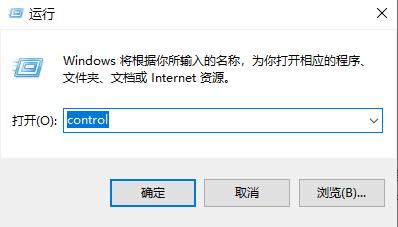
2、在打开的界面中点击“电源选项”。
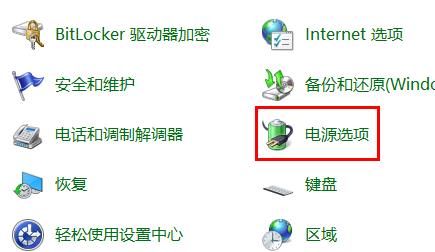
3、进入新界面后点击左侧的“更改计算机睡眠时间”选项。
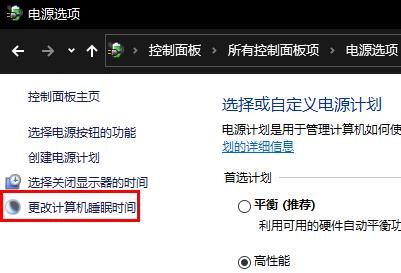
4、然后将“使计算机进入睡眠状态”选为“从不”,点击下方的“更改高级电源设置”。
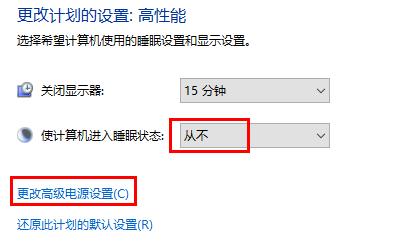
5、最后在窗口中将“硬盘”展开,将“在此时间后关闭硬盘”下方的时间改为“0”即可。
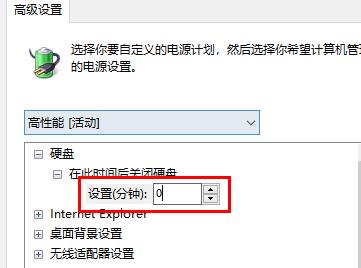
今天关于《如何解决Win10休眠时间过长导致程序自动关闭的问题?》的内容就介绍到这里了,是不是学起来一目了然!想要了解更多关于win10的内容请关注golang学习网公众号!
声明:本文转载于:纯净之家 如有侵犯,请联系study_golang@163.com删除
相关阅读
更多>
-
501 收藏
-
501 收藏
-
501 收藏
-
501 收藏
-
501 收藏
最新阅读
更多>
-
174 收藏
-
204 收藏
-
309 收藏
-
409 收藏
-
156 收藏
-
296 收藏
-
182 收藏
-
334 收藏
-
301 收藏
-
119 收藏
-
452 收藏
-
399 收藏
课程推荐
更多>
-

- 前端进阶之JavaScript设计模式
- 设计模式是开发人员在软件开发过程中面临一般问题时的解决方案,代表了最佳的实践。本课程的主打内容包括JS常见设计模式以及具体应用场景,打造一站式知识长龙服务,适合有JS基础的同学学习。
- 立即学习 543次学习
-

- GO语言核心编程课程
- 本课程采用真实案例,全面具体可落地,从理论到实践,一步一步将GO核心编程技术、编程思想、底层实现融会贯通,使学习者贴近时代脉搏,做IT互联网时代的弄潮儿。
- 立即学习 516次学习
-

- 简单聊聊mysql8与网络通信
- 如有问题加微信:Le-studyg;在课程中,我们将首先介绍MySQL8的新特性,包括性能优化、安全增强、新数据类型等,帮助学生快速熟悉MySQL8的最新功能。接着,我们将深入解析MySQL的网络通信机制,包括协议、连接管理、数据传输等,让
- 立即学习 500次学习
-

- JavaScript正则表达式基础与实战
- 在任何一门编程语言中,正则表达式,都是一项重要的知识,它提供了高效的字符串匹配与捕获机制,可以极大的简化程序设计。
- 立即学习 487次学习
-

- 从零制作响应式网站—Grid布局
- 本系列教程将展示从零制作一个假想的网络科技公司官网,分为导航,轮播,关于我们,成功案例,服务流程,团队介绍,数据部分,公司动态,底部信息等内容区块。网站整体采用CSSGrid布局,支持响应式,有流畅过渡和展现动画。
- 立即学习 485次学习
